Suosituimmat 4-menetelmät yhteystietojen palauttamiseksi iPhoneen
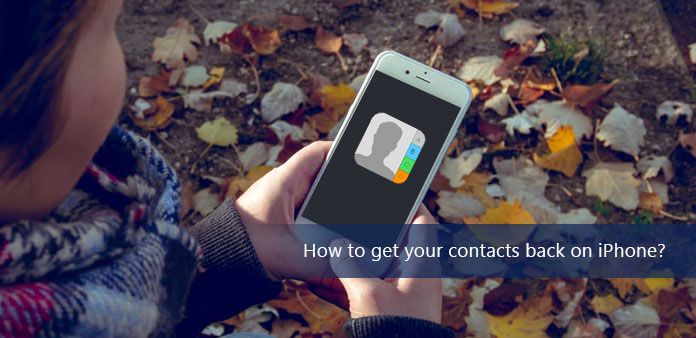
Apple Inc. ajaa uuden version iPhonesta toisella vuosipuoliskolla. Monille iPhone -faneille on hyvä aika ostaa uusi iPhone korvaa vanhan iPhonen. Vanhassa iPhossa on paljon yhteyksiä. Sinun on halunnut tallentaa yhteystietoluettelon uuteen. Tallenna kaikki yhteystiedot yksi kerrallaan? Ratkaisu on vanhentunut. Se on tylsiä ja tylsää työtä. Tässä artikkelissa voit saada 4-menetelmiä saadaksesi yhteystiedot takaisin iPhonelle varmuuskopiolla tai ilman varmuuskopioita.
Menetelmä 1: Hae yhteystiedot takaisin iPhonesta ilman varmuuskopiointia
Mitä sinun pitäisi tehdä, jos et ole varmuuskopioinut iPhone-yhteystietoja? Jos et löydä tietoja iCloud-, iTunes- tai Google-tililtä, se ei tarkoita, etteivät yhteystiedot pääse takaisin iPhoneen. Tipard iOS-tietojen palauttaminen on paras iOS-tietojen palautusohjelma, joka hakee kaiken takaisin iPhonesta. Katsotaanpa, miten se toimii alla tutorial.
Liitä iPhone tietokoneeseen
Käynnistää Tipard iOS Data Recovery, Napauta Palauta iOS-laitteista vaihtoehto. Se muistuttaa sinua liittämään iPhonen tietokoneeseen USB-kaapelilla. Liitä iPhone tietokoneeseen, kun uusi sivu avautuu, napsauta Aloita haku -painiketta pyyhkäisemällä ja palauttamaan poistetut yhteystiedot.
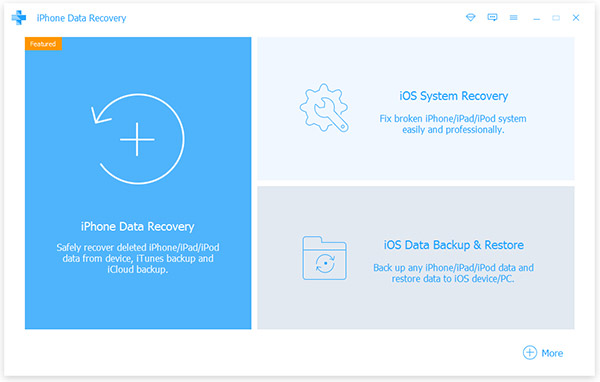
Valitse yhteystietotiedosto, jonka haluat palauttaa
Laitteesi analysointi vie muutaman minuutin. Kun se päättyy, kaikki yhteystiedot näkyvät sivulla, joka sisältää jo poistetut. Voit valita palauttaa kaikki yhteystiedot tai palauttaa vain useita yhteystietoja.
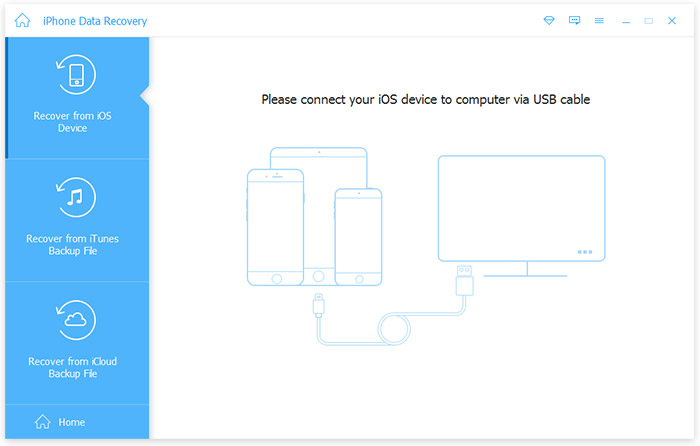
Nouda yhteys takaisin iPhoneen ilman varmuuskopiointia
Kun olet vahvistanut kaikki yksityiskohdat, voit napsauttaa toipua painiketta hakeaksesi haluamasi tiedostot fro teille vastaavasti. Vain muutaman minuutin kuluttua elpyminen päättyy. Saat yhteystiedot takaisin.
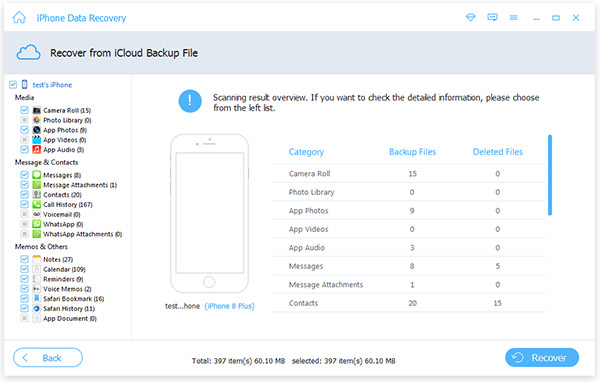
Menetelmä 2: Etsi yhteystietosi iPhonelta iTunesista
Yhteystietojen palauttaminen iPhonelta iTunesin kautta on perinteinen ja usein käytetty tapa iPhone-käyttäjille. Kun saat yhteystiedot iTunesin kautta, voit myös tuoda musiikkitiedostoja, videoita, iBookeja, yhteystietoluetteloita, asentaa sovelluksia jne. Se on tehokas tapa saada haluamasi tiedostot iPhonelta helposti. Sinun tulisi tietää, miten saat yhteystiedot takaisin iPhonen kautta iTunes vain seuraa opetusohjelma askel askeleelta.
Vaihe 1: Käynnistä iTunes tietokoneessa.
Liitä iPhone tietokoneeseen USB-kaapelilla. Ja sitten mene löytäjä, vieritä alas ja etsi iTunes. Napsauta kuvaketta ja Käynnistä iTunes tietokoneellesi.
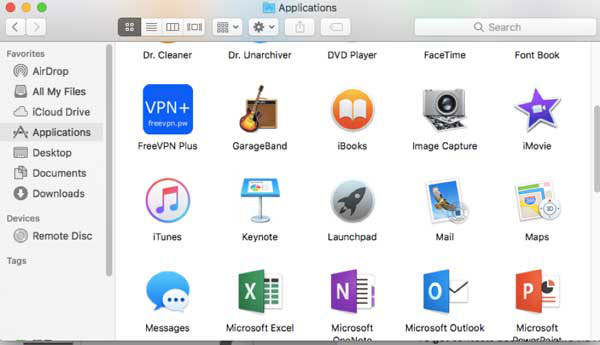
Vaihe 2: ITunes-varmuuskopiointi iPhoneen
Kun uusi sivu avautuu, napsauta iPhone. Napsauta iTunesin vasemmassa sarakkeessa Yhteenveto. Klikkaus Palauta varmuuskopiot manuaalisesti varmuuskopioida ja palauttaa Varmuuskopiointi-ruutuun.
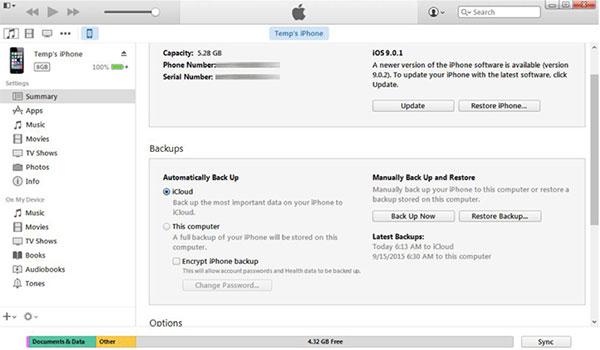
Vaihe 3: Ota yhteystietosi takaisin iPhonelle
Napauttaa Palauta iPhone iPhonen nimen ruutuun ja valitse sitten iCloud-varmuuskopion tiedot. Kun palautat yhteystiedot takaisin iPhonelle, voit saada ne iPhonessa muutamassa sekunnissa.
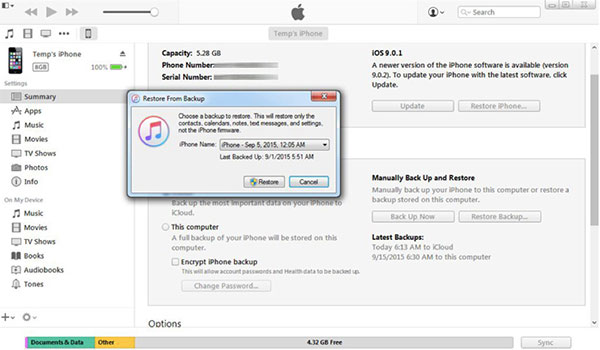
Jotta iPhone-yhteystiedot saadaan takaisin, sinun on varmuuskopioitava vanhat iPhone-tietosi ja -tiedostot usein. Huomaa, että saatat joutua päivittämään iTunesin ja iOS: n uusimman version. Kaikki varmuuskopioidut tiedostot päivittyvät uudelle iPhonellesi, et voi valita vain iPhonen yhteystietojen noutamista.
Menetelmä 3: Hae iPhonen yhteystiedot iCloudista
Jos sinulla on varmuuskopio vanhalle iPhonelle, voit myös saada yhteystietosi iPhonelle palauttaessasi sen iCloudista uudella iPhonella. Tämä on helpompi tapa liittämättä USB-kaapelia. On suositeltavaa, että voit ottaa automaattiset varmuuskopiointitoiminnot käyttöön, jotta voit synkronoida valokuvia, yhteystietoja, videoita ja muita tärkeitä tietoja iCloudiin. Ja tässä on tapa palauttaa iPhonen yhteystiedot iCloudista.
Vaihe 1: Pääsy iCloudiin iPhoneen
Siirry iPhone-kotisivulle, jonka voit napauttaa Asetukset päästä käsiksi iCloud.
Vaihe 2: Pidä iPhonessa
Kun uusi laatikko ponnahtaa, napauta Pidä iPhonessa Voit jättää nykyiset yhteystiedot iPhonellasi, jos olet jo tallentanut joitain yhteystietoja. Odota muutama sekunti, kunnes yhteystiedot poistetaan käytöstä. Kun olet valmis, ota yhteys osoitekirjaan.
Vaihe 3: Nouda yhteys iCloudista
Napauta kehotettaessa napauttamalla mennä ponnahdusikkunassa palautat yhteystiedot iCloud-varmuuskopiosta ja liitä ne iPhonen nykyisiin yhteystietoihin.
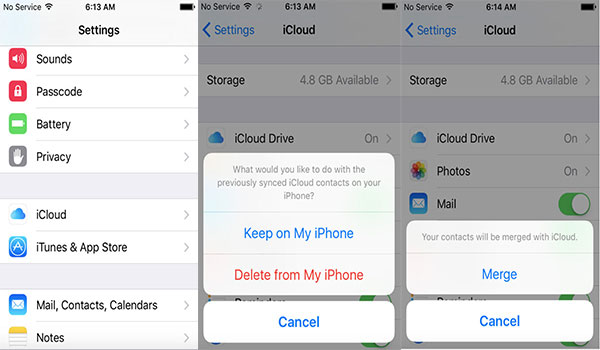
Vihjeitä: Kaikkien näiden prosessien jälkeen löydät yhteystietosi haetaan iPhoneen. Koko menettely on hyvin yksinkertainen. Et menetä yhteystietoja, ellei sinulla ole varmuuskopioita iCloudissa.
Menetelmä 4: Ota yhteystiedot takaisin iPhonelta Gmailin avulla
Google-tilin tai Gmailin pitäisi olla suosituin tapa varmuuskopioida yhteystiedot. Kun sinulla on iPhone ja Android-laitteet. Voit myös valita yhteystietoja iPhonesta Google- tai Gmail-tilin kautta, jos olet aina varmuuskopioinut heidät Googlelle Android-puhelimella. Mitä tulee menetelmään, voit asettaa iPhonelle ilman tietokonetta, iTunesia, iCloudia. Katsotaanpa, miten se toimii.
Vaihe 1: Siirry iPhonen aloitusnäyttöön, napauta Asetus> Mail, yhteystiedot, kalenteri.
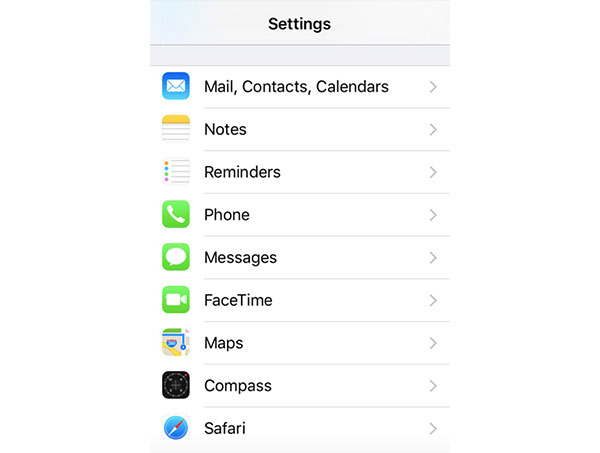
Vaihe 2: Kun uusi sivu avautuu, napauta Lisää tili.
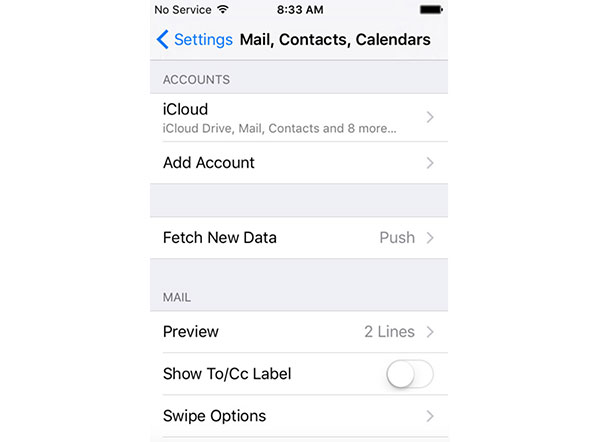
Vaihe 3: Kun uusi sivu avautuu, valitse Google.
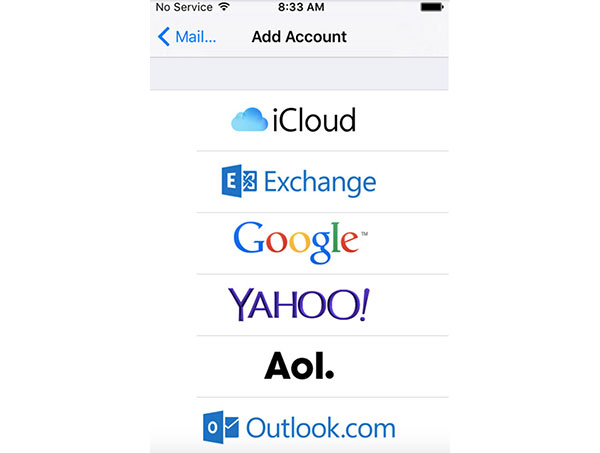
Vaihe 4: Napauta Salli, sen avulla Google voi käyttää tietojasi.
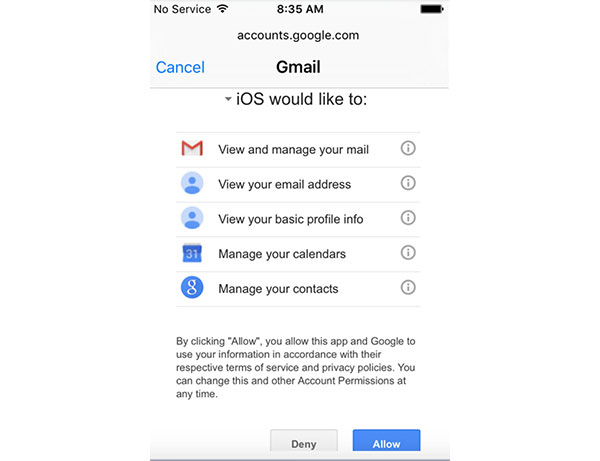
Vaihe 5: Kun uusi sivu avautuu, valitse Pidä iPhonessa pitää olemassa olevat yhteystiedot.
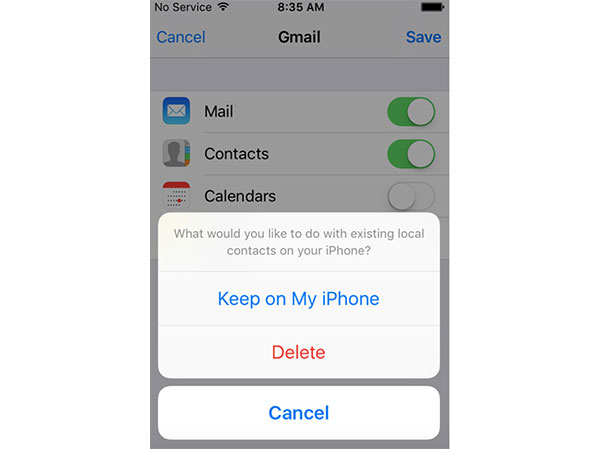
Voit käyttää tätä tapaa saada yhteystiedot uudelleen edellyttäen, että synkronoi yhteystiedot Google-yhteystietoihin. Palauttaminen koskettamiesi iPhone-laitteellesi kestää muutaman minuutin, jos on useita numeroita, jotka on palautettava. Lisäksi kaikki yhteystiedot poistetaan, jos poistat Google-tilin iPhonastasi.
Yhteenveto
Jos olet varmuuskopioinut yhteystietoja iPhonelle, oletusratkaisu iTunesilla tai iCloudilla, voit saada yhteystiedot takaisin iPhonelle helposti. Vaikka sinulla olisi aikaisemmin Android-puhelin, voit hakea tiedostot Google-tililtä. Tipardin iOS-tietojen palautuksen pitäisi olla paras vaihtoehto, jos et ole varmuuskopioinut yhteystietoja. Ohjelma hakee kaiken sinulle vain muutamalla napsautuksella. Kaikki muu asia koskee koskettimien noutoa iPhonelle, voit ilmoittaa yksityiskohtaisesti kommentteihin.
Suosituimmat 4-menetelmät yhteystietojen palauttamiseksi iPhoneen







